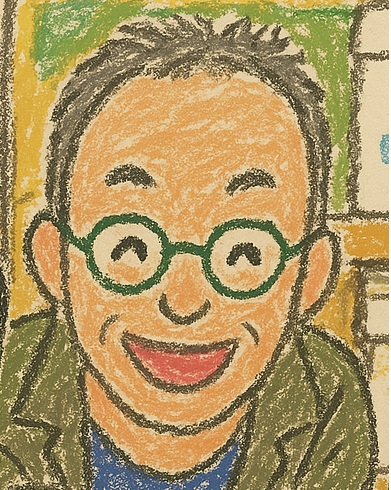WordPressのメディアライブラリ、使っているうちに画像がどんどん増えてきて、
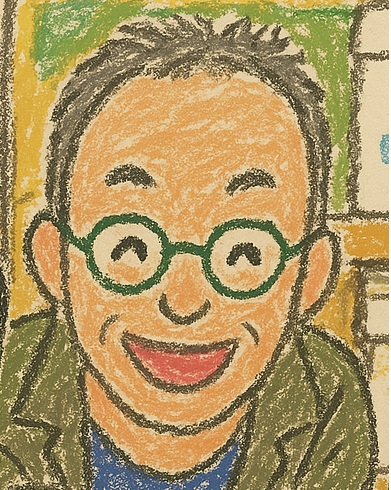
どれがどのブログの画像だったか分からなくなった。
なんてことありませんか?
こんな状態です↓↓↓

私は以前、メディアライブラリ内の画像を整理したくていくつか削除したところ、ブログ記事内の画像も一緒に消えてしまい、慌ててもう一度入れなおしたなんていう嫌な思いをしたことがあります。
それ以来、「消さずに整理できる方法があればいいのに…」と探していたところ、Perplexity AIというAIツールに教えてもらったのが、今回ご紹介するプラグインFileBirdです。
FileBirdとは?
FileBirdは、WordPressのメディアライブラリに「フォルダ」を作って整理できるプラグインです。
ただし、このフォルダはあくまでも仮想フォルダ※。
画像ファイルそのものは動かさずに、見た目上だけで分類するので、誤って画像が消える心配もほとんどありません。
無料版でも、必要な機能はしっかり備わっていて十分便利です!
※ 仮想フォルダ:「見た目や整理のための分類」で、サーバー上のファイル配置はそのままです。
FileBirdのインストール方法
ダッシュボードの「プラグイン」から「プラグインを追加」をクリックします。

プラグインの検索欄に「FileBird」と入力すると、「FileBird – WordPress Media Library Folder & File Manager」(作者:Nija Team)が見つかるので、「今すぐインストールする」をクリックします。

「インストール中」から「有効化」になります。

FileBirdが有効化されると、メディアライブラリの見た感じが変わり、真ん中にフォルダ作成の欄が追加されます。下記画像では一番最初の状態なので、なんのフォルダもまだ作られておらず、「未分類」の中にすべての画像が入っています。ここで「新規フォルダー」をクリックします。

私は「202505」と「202506」のフォルダを作りましたが、その下の階層にもフォルダを作りたい場合は、いったん上の階層のフォルダ(この場合は「202505」というフォルダ)をクリックしてから、「新規フォルダー」をクリックします。

これで下の階層にもフォルダを作ることができます。

「未分類」にある画像を各フォルダに入れていきます。ドラッグ&ドロップで移動ができるのでとても簡単です。一つずつでも移動はできるのですが、たくさんある場合は「一括選択」をクリックします。

移動したい画像を選択して移したいフォルダへドラッグ&ドロップすれば完成です。

注意点と安心ポイント
- フォルダ分けは「見た目の整理」だけで、実際のファイル構成は変わりません。
- 万が一エラーが起きても、画像そのものが削除されることは基本的にありません。
- 不要な画像を削除する場合は、記事内で使っていないか必ず確認してくださいね。
まとめ
FileBirdを使えば、増え続ける画像もスッキリ整理できて、
「どこに何があるのか分からない!」というストレスから解放されます。
記事を書くときも画像が見つけやすくなり、作業効率がグンとアップしますよ。
無料でも十分使えるので、ぜひ一度試してみてください!
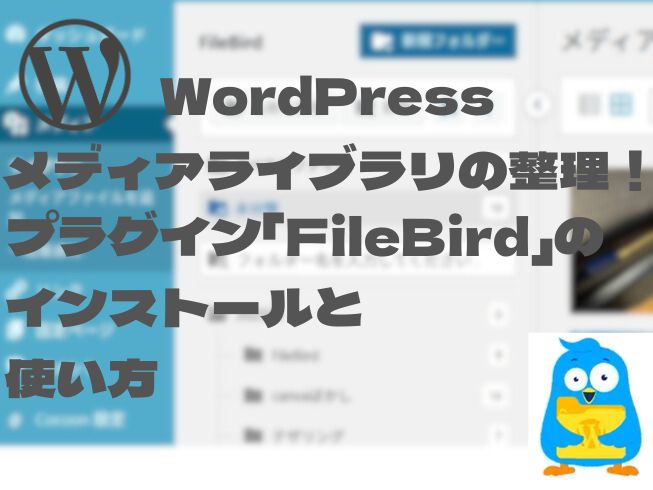
![[商品価格に関しましては、リンクが作成された時点と現時点で情報が変更されている場合がございます。] [商品価格に関しましては、リンクが作成された時点と現時点で情報が変更されている場合がございます。]](https://hbb.afl.rakuten.co.jp/hgb/49460552.65703883.49460553.cb30530a/?me_id=1286956&item_id=10017600&pc=https%3A%2F%2Fthumbnail.image.rakuten.co.jp%2F%400_mall%2Frennkou-syouji%2Fcabinet%2Fumbrella%2F021_sepia2023f_02.jpg%3F_ex%3D240x240&s=240x240&t=picttext)